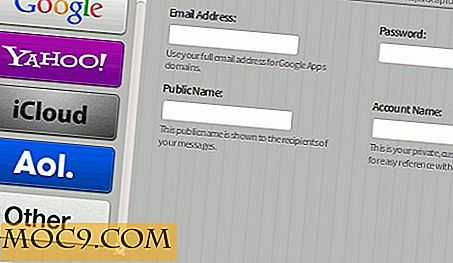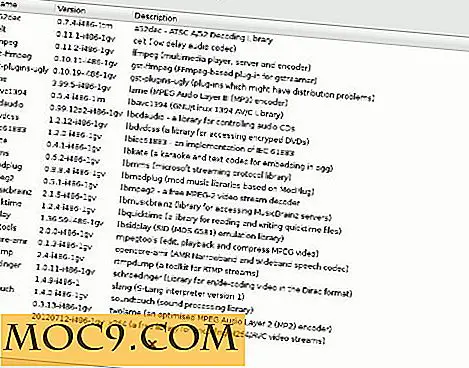So fügen Sie Kategorietags für Google Notizen in Chrome hinzu
Von allen vielen Produktivitäts-Apps ist Google Keep für einige Nutzer eine Standardpräferenz, hauptsächlich aufgrund der Integration mit anderen Google-Apps. Es ist auch eine ziemlich einfache App, die hauptsächlich dazu dient, Notizen und andere Informationen so schnell wie möglich herunter zu laden.
Wenn Sie häufig Nutzer von Google Notizen sind und eine beachtliche Anzahl von Notizen und Listen gesammelt haben, werden Sie feststellen, dass die Sortierung ein wenig Aufwand erfordert. Zum Glück erleichtert Ihnen eine Google Chrome-Erweiterung namens Categories for Google Keep diese Aufgabe. Mit dieser kostenlosen Erweiterung können Sie jeder von Keep bereitgestellten Notizfarbe eine Kategorie zuweisen.
Um Kategorien hinzuzufügen, müssen Sie die Erweiterung im Chrome Web Store installieren.
Sobald dies erledigt ist, bestätigt ein neuer Tab die Installation der Erweiterung. Sie können dies schließen und auf einem neuen Tab auf Ihr Google Keep-Konto zugreifen.
Wenn Sie das Dashboard "Halten" erreichen, klicken Sie auf das Menüsymbol, um das linke Fenster zu öffnen. Klicken Sie auf "Kategorien anpassen".

Hier sehen Sie die Kategorie Setup auf einer neuen Registerkarte. Jede Farbe kann bearbeitet werden, um eine Kategorie Ihrer Wahl anzuzeigen. Sie können Farben deaktivieren, die Sie nicht verwenden werden. Im Beispiel unten wählte ich nur die ersten fünf Farben, also ließ ich den Rest unmarkiert.

Anschließend können Sie den Tab erneut schließen und Ihr Google Keep-Konto aktualisieren. Sie sollten die Kategorien und ihre Antwortfarben in der oberen Leiste der Seite sehen.
Sie können dann Ihre Notizen nach Kategorie filtern, indem Sie auf den Namen in der oberen Leiste klicken. Es wird empfohlen, die Kategorie "Alle" beizubehalten, damit Sie wieder alle Ihre Notizen sehen können.

Während diese Erweiterung eine Funktionalität hinzufügt, die beim Organisieren von Notizen in Google Notizen hilfreich ist, stellt sie jedoch ein Problem dar, wenn Sie die Farbe einer vorhandenen Notiz ändern möchten. Sie erinnern sich möglicherweise nicht immer daran, welcher Kategorie welche Farbe zugewiesen wurde, und die Beschriftungen auf der Farbauswahl spiegeln nicht den Kategorienamen wider.
Im folgenden Beispiel habe ich die gelbe Notiz für eine Kategorie namens "Blog-Ideen" zugewiesen. Wenn ich jedoch eine Notenfarbe ändere, wird sie nicht auf dem Farbwähler für eine einzelne Notiz angezeigt - sie sagt nur "Gelb", was der Standardwert ist. Wenn Sie nicht nach oben in der oberen Leiste suchen, um die Kategorien zu überprüfen, oder wenn Sie über ein ausgezeichnetes Gedächtnis verfügen, ist das Ändern der Notenfarben eine Herausforderung.

Nichtsdestotrotz ist Categories for Keep eine hervorragende Ergänzung zu einer minimalistischen App wie Google Keep. Wenn Sie Keep viel verwenden und schneller mehrere Notizen organisieren oder durchsuchen möchten, dann ist diese Erweiterung definitiv einen Versuch wert. Beachten Sie, dass diese Erweiterung nur funktioniert, wenn Sie auf die Webversion von Keep zugreifen. Es funktioniert nicht mit der Android-App oder der Chrome-App-Version von Google Notizen. Sie können jedoch weiterhin die Notizfarben ändern und die Änderung (einschließlich der Kategorie) widerspiegeln, wenn Sie über die Webversion darauf zugreifen.